wonderware系列软件安装
Wonderware OPC组件使用
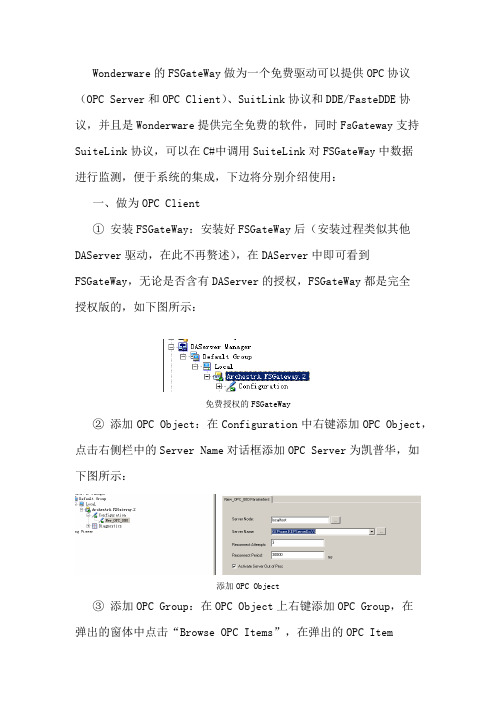
Wonderware的FSGateWay做为一个免费驱动可以提供OPC协议(OPC Server和OPC Client)、SuitLink协议和DDE/FasteDDE协议,并且是Wonderware提供完全免费的软件,同时FsGateway支持SuiteLink协议,可以在C#中调用SuiteLink对FSGateWay中数据进行监测,便于系统的集成,下边将分别介绍使用:一、做为OPC Client① 安装FSGateWay:安装好FSGateWay后(安装过程类似其他DAServer驱动,在此不再赘述),在DAServer中即可看到FSGateWay,无论是否含有DAServer的授权,FSGateWay都是完全授权版的,如下图所示:免费授权的FSGateWay② 添加OPC Object:在Configuration中右键添加OPC Object,点击右侧栏中的Server Name对话框添加OPC Server为凯普华,如下图所示:添加OPC Object③ 添加OPC Group:在OPC Object上右键添加OPC Group,在弹出的窗体中点击“Browse OPC Items”,在弹出的OPC ItemBrowser中选择需要FSGateWay中转的Items,如下图所示:OPC Items Browser选择Items右键选择“Add to Basket”在 OPC Item Browser中点击“OK”后,FSGateWay的Device Items显示已经选择好的Items④测试FSGateWay搭建的OPC Client:用OPC 标准客户端进行测试,同样由于FSGateWay提供SuiteLink协议接口,所以我们同样可以利用wwclient进行测试,测试效果如下图所示:注意:wwclient测试时,Topic应该设置为在DAServer中设备组名称,Item设置为设备Items内名称二、做为OPC Server让第三方软件访问Intouch① 安装FSGateWay:安装好FSGateWay后(安装过程类似其他DAServer驱动,在此不再赘述),在DAServer中即可看到FSGateWay,无论是否含有DAServer的授权,FSGateWay都是完全授权版的,如下图所示:免费授权的FSGateWay② 添加Intouch Object:在Configuration中右键添加Intouch Object,点击右侧栏中的Item Browse Path对话框添加intouch项目所在路径,如下图所示:添加Intouch Object③ 添加Intouch Object Group:在Intouch Object上右键添加Intouch Object Group,在弹出的窗体中点击“Tag Browser”,在弹出的TagBrowser中选择需要FSGateWay中转的Items(必须保证这个Intouch项目已经运行),如下图所示:IntouchGroup双击选择的ItemsFSGateWay的Device Items显示已经选择好的Items④测试FSGateWay搭建的OPC Client:用OPC 标准客户端进行测试,测试效果如下图所示:三、Intouch做为数据源配置FSGateWay① 安装FSGateWay:安装好FSGateWay后(安装过程类似其他DAServer驱动,在此不再赘述),在DAServer中即可看到FSGateWay,无论是否含有DAServer的授权,FSGateWay都是完全授权版的,如下图所示:免费授权的FSGateWay② 添加Intouch Object:在Configuration中右键添加Intouch Object,并重命名为ITTest,点击右侧栏中的Item Browse Path对话框添加intouch项目所在路径,如下图所示:添加Intouch Object③ 在Intouch Object界面上点击“Tag Browser”,在弹出的TagBrowser中选择需要配置的Items(必须保证这个Intouch项目已经运行),如下图所示:双击选择的ItemsFSGateWay的Device Items显示已经选择好的Items④测试FSGateWay搭建的OPC Client:用OPC 标准客户端进行测试,同样由于FSGateWay提供SuiteLink协议接口,所以我们同样可以利用wwclient进行测试,测试效果如下图所示:测试效果如下图所示:注意:wwclient测试时,Topic应该设置为在DAServer中设备组名称,Item设置为设备Items内名称四、DAServer作为数据源配置FSGatewayFSGateway作为DAServer的交互通道,获取DASever其他驱动的数据,进而利用OPC协议提供给第三方系统,具体操作步骤如下:① 利用DAServer的三菱FX串口驱动DASMTFXSerial,建立DAServer与FX2N通信通道② 在DASMTFXSerial中建立设备组(Device Groups),注意此处定义的设备组名称(Topic0)要在FSGateway中使用,确定后MTFXSerial侧建立完成③ 在FSGateway的配置中新增SuiteLink Object:E10_SuiteLink,配置Server Name为提供数据源的DAServer驱动,本例是三菱FX驱动DASMTFXSerial,配置Server Node为提供数据源的DAServer所在的服务器IP地址,本例中DASMTFXSerial与FSGateway在同一台电脑上,因此可设置为localhost④ 在E10_SuiteLink右键新增Topic Object,注意此处的名称应与提供数据源的DAServer驱动中的设备名称一致,本例中卫Topic0,见上文②加黑部分⑤ 利用wwclient测试效果,首先建立Topic,注意此处的Topic是FSGateway的Suite_Link object与DASMTFXSerial的Topic的合体,即本例中的E10_SuiteLink_Topic0⑥ 在wwclient中建立Item,直接利用PLC地址即可监控到相关地址数据。
wonderware配置-DAServer Manager教程

利用Wonderware相关软件进行数据采集的一般步骤是:原始待采集数据→DAServer Manager配置→Historian配置→数据保存。
Wonderware关于数据采集及存储的相关配置是在System Management Console中完成的,主要配置的项目包括historian和DAServerManager。
其中DAserver manager对数据采集进行相关配置;Historian对数据在数据库中的保存进行相关配置。
一.DAServerManager相关配置。
以符合Modbus通讯协议的模拟器产生模拟数据。
1 依次打开:开始菜单→wonderware →System Management Console2 在System ManagementConsole窗口中,依次展开DAServer Manger→Default Group →Local.Local目录下显示的是当前设备已经安装的数据采集驱动(示例PC已经安装有DASMBTCP和FSGateway)。
3 展开ArchestrA.DASMBTCP.2节点→右键点击Configuration →Add TCPIP_PORT Object →命名新建的接口对象(本例采用默认名New_TCPIP_PORT_000)。
4 右键点击新建的TCPIP_PORTObject(New_TCPIP_PORT_000)→Add ModbusPLC Object →命名新建的ModbusPLCObject(本例采用默认名:New_ModbusPLC_000)5 点击新建的ModbusPLC Object(本例采用默认名:New_ModbusPLC_000),在右侧的窗口中依次设置如下6 设置完成后点击右上角的保存图标7右键点击右键点击ArchestrA.DASMBTCP.2→Configure As Service →Auto Service8 完成上述步骤之后,右键点击ArchestrA.DASMBTCP.2 →Active Server.---------------------作者:那珈落来源:CSDN原文:https:///zhougynui/article/details/51462449 版权声明:本文为博主原创文章,转载请附上博文链接!。
Wonderware InTouch 7.11 中文版 入门手册
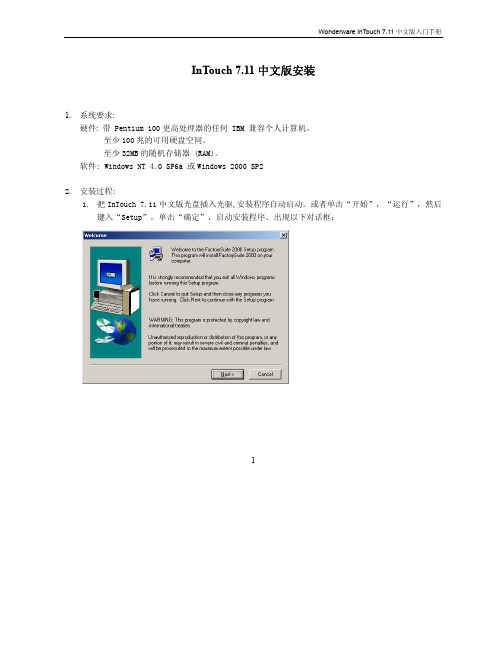
InTouch 7.11中文版安装1. 系统要求:硬件: 带 Pentium 100更高处理器的任何 IBM 兼容个人计算机。
至少100兆的可用硬盘空间。
至少32MB的随机存储器 (RAM)。
软件: Windows NT 4.0 SP6a 或Windows 2000 SP22. 安装过程:1. 把InTouch 7.11中文版光盘插入光驱,安装程序自动启动。
或者单击“开始”,“运行”,然后键入“Setup”,单击“确定”,启动安装程序。
出现以下对话框:12. 单击“Next”,接受授权协议,出现下一个对话框:3. 单击“Yes”,进入下一步,出现以下对话框:4. 输入用户名和公司名,单击“Next”,进入下一步,出现以下对话框:25. 检查输入的内容,如果正确无误,单击“Yes”,进入下一步,出现以下对话框:6. 单击“否”,出现以下对话框:37. 单击“InTouch”,启动InTouch安装。
8. 安装程序首先安装共用组件。
出现以下对话框:9. 如需要改变共用组件的安装路径,单击“Browse”,选择了安装路径后,单击“Next”,进入下一步,出现以下对话框:10. 在此输入你的计算机所在的域名(如不在域中,输入机器名),登录的用户名和密码。
单击“Next”,4进入下一步:11. 接着安装程序把共用组件安装到了计算机中,安装完成后,出现以下对话框:12. 单击“OK”,重新启动计算机(安装还没有完成,不要把InTouch 7.11的光盘从光驱中拿走),重新启动后,安装程序将自动继续运行。
13. 重新启动后, 安装程序自动运行, 经过一系列的自动安装过程后,弹出以下对话框:514. 在此对话框中,选择InTouch的安装目录,单击“下一步”继续安装,将出现以下对话框:15. 在此对话框中,选择你要安装到电脑中的InTouch部件,然后单击“下一步”,安装程序弹出以下对话框:16. 在此对话框中,选择InTouch配置,是完整的开发系统还是只有运行系统,或者安装FactoryFocus,选择好后,单击“下一步”继续,安装程序将弹出以下对话框:617. 此对话框中详细列出了将要安装到系统中的InTouch组件,如无误的话,单击“下一步”继续,否则按“上一步”重新选择。
wonderware historian 10安装配置

wonderware historian 10安装配置安装文件为:
1.关闭用户控制
1.配置dcom。
1.安装.net framework 3.5
2.安装sql server,打sp1补丁
3.安装Historain
停止ww服务
安装sp1包
重启机器,启动ww服务
4、安装opc link。
如果有必要可以安装kepware。
5、配置opc link的topc
然后保存配置文件。
1.在smc中创建i/o server。
注意,如果是Ridas还需要先创建idas,建议开启断线存
储配置
1.创建topc,注意名字必须和opc link的topc一样
1.配置tag点
注意如果是模拟量(Analog)在item Name属性中,在原item name基础上增加r前缀,如item:TR_AA.GRitem.4#ValveKDFK,则在需要填入rTR_AA.GRitem.4#ValveK DFK。
字符串(String)类型的则前缀为m
如果配置成功opc link的界面将出现连接的topc否则topc将不会再界面上出现,正常情况如下:
同时,数据库中也可以查询到item的实时值。
注意,这里在38分15秒之前数据异常,这时候错误日志显示为
原因:双方服务器时间未同步导致的异常。
双方服务器时间同步后,数据存储开始恢复。
wonderware系统平台 安装指导手册

上海蓝鸟科技股份有限公司系统平台2012安装指导手册2012-12-5赵若君目录1 ArchestrA System Platform 2012安装前注意事项 (2)2 SQL Server安装步骤 (4)3 Wonderware InTouch HMI 2012安装步骤 (15)4 Wonderware Application Server 2012安装步骤 (21)5 Wonderware Historian Server 2012安装步骤 (21)6 Wonderware Historian Client 2012安装步骤 (24)7 Wonderware Information Server 2012安装步骤 (24)8 驱动安装步骤 (25)9 配置Windows® SharePoint Services 3.0™ (28)10 授权安装 (29)11 Configurator (34)11.1 配置Information (34)1.2 配置Historian (43)12 设置网络账户 (44)1 ArchestrA System Platform 2012安装前注意事项1、系统是正版软件。
2、软件安装前,起好计算机名称。
否则软件安装好后,更改计算机名称,程序运行会不正常。
3、安装软件案件时登陆的用户要有管理员权限,并且有密码。
4、如果是服务器,并且要重新安装系统,要用服务器的引导盘先安装必要的组件,再通过引导盘安装系统。
5、安装Microsoft Office软件Information:Microsoft Office 2007 SP2 or Microsoft Office 2010 (32-bit only) Historian Client:Microsoft Office XP SP3, 2003 SP3, 2007 SP2 or 2010 (32-bit only)具体可见ArchestrA System Platform 2012的readme。
Wonderware Software 安装简介

Wonderware 软件包含如下几类:
Intouch 监控组态软件 SCADAlarm 报警组态软件 HMI Report 报表组态软件 Historian Server 历史库组态 Historian Client 历史数据查询客户端 Information Server Web浏览 授权简介
19
Wonderware授权简介
值得注意的是,虽然每个软件都需要硬件授 权,但是一台机器只能安装一个硬件授权; 这样就遇到一个问题,如果一台机器上同时 安装Intouch,HMI Report,这两套软件的授权 该如何处理呢?
Copyright © 2011 SGEPRI All Rights Reserved.
11
Historian 软件简介
Historian :为历史数据库组态软件,通过导入 的方式,将Intouch组态的数据库直接导入 Historian内,支持的点数依据购买授权的点数 限制,例如授权为1000点,该软件只能导入 1000点的用于存入历史数据库(一个开关量 为一个点,一个模拟量也算是一个点)。在组 态Intouch的数据库时,根据需要选择是否要 入历史数据库,避免超过授权的限制。
14
Historian Server 软件安装
安装步骤: 3.安装完毕即可显示,目前显示红色的内容表 示授权未安装或者安装不正确。
Copyright © 2011 SGEPRI All Rights Reserved.
15
Historian Client 软件安装
Historian Client为客户端软件,用于查询 Historian Server存储的数据,是区别于HMI Report软件查询的另一种查询方式。可以显 示曲线,某一测点数据,查询速度快,曲线方 式查询直观。该软件的安装无需特殊设置,按 照默认方式安装即可。如果没有授权,该软件 可以以“演示模式” 运行15分钟。
Wonderware FactorySuite InTouch 说明书

Wonderware® FactorySuite™ InTouch™ 用户指南修订版 A最后修订日期: 2002 年 11 月 20 日Invensys Systems, Inc.保留所有权利。
未经 Invensys Systems, Inc. 公司事先书面许可,不得以电子、机械、影印、录制或其它任何方式复制、传输本文任何部分或将其储存至检索系统。
使用本文所含信息不应承担任何版权或专利责任。
虽然在本文的编制过程中已采取一切预防措施,但错误或疏漏在所难免,出版商和作者对此概不承担任何责任。
对于因使用本文所含信息而导致的任何损害,亦不承担任何赔偿责任。
本文所含信息如有变更,恕不另行通知,亦不代表 Invensys Systems, Inc. 公司一方的承诺。
本文所述软件系在遵守许可证或保密协议的前提下提供。
本软件的使用或复制须遵从这些协议规定的各项条款。
© 2002 Invensys Systems, Inc. 版权所有。
保留所有权利。
Invensys Systems, Inc.33 Commercial StreetFoxboro, MA 02035(949) 727-3200商标本书所有作为商标或服务标志的专门名词均采用大写字母印刷。
Invensys Systems, Inc. 公司并不保证此类信息的准确性。
使用本书中的任何术语不应视为会影响任何商标或服务标志的有效性。
Alarm Logger、ActiveFactory、ArchestrA、Avantis、DBDump、DBLoad、DTAnalyst、FactoryFocus、FactoryOffice、FactorySuite、hotlinks、InBatch、InControl、IndustrialRAD、IndustrialSQL Server、InTouch、InTrack、MaintenanceSuite、MuniSuite、QI Analyst、SCADAlarm、SCADASuite、SuiteLink、SuiteV oyager、WindowMaker、WindowViewer、Wonderware 以及 Wonderware Logger 均为 Invensys plc、其分支及加盟机构的商标。
(学习资料)InTouch基础培训教程(2024)

37
报表编辑与格式化技巧
报表编辑
InTouch提供丰富的报表编辑功能,如添加 文本、图形、图像等,以及对报表元素进行 移动、调整大小和删除等操作。
格式化技巧
为了使报表更加美观和易读,可以使用 InTouch的格式化功能,如设置字体、颜色 、边框等。此外,还可以使用条件格式化功 能,根据数据值自动改变报表元素的格式。
2024/1/27
4
系统需求与安装步骤
操作系统
Windows 7及以上版本,64位系统。
内存
至少4GB内存,推荐8GB或更多。
2024/1/27
5
系统需求与安装步骤
存储空间
至少10GB可用存储空间。
显示器
支持1024x768或更高分辨率的显示器。
2024/1/27
6
系统需求与安装步骤
2. 在安装向导中,选择安 装语言和安装路径。
2024/1/27
22
实例演示:动画链接与脚本应用
实例一
位置动画演示。通过编写脚本控制图形 对象的位置,实现动态移动效果。
实例三
大小动画演示。通过编写脚本控制图 形对象的大小,实现缩放动画效果。
2024/1/27
实例二
颜色动画演示。将图形对象的颜色与 变量关联,实现颜色变化的动画效果 。
实例四
综合应用演示。结合多个动画效果和 脚本控制,实现复杂的动态交互界面 设计。
绘图区
用于显示和编辑图形元素,如 窗口、按钮、文本框等。
标题栏
显示当前应用程序的名称和当 前打开的文件名。
2024/1/27
工具栏
提供常用命令的快捷方式,如 保存、撤销、重做等。
状态栏
显示当前操作状态和相关提示 信息。
- 1、下载文档前请自行甄别文档内容的完整性,平台不提供额外的编辑、内容补充、找答案等附加服务。
- 2、"仅部分预览"的文档,不可在线预览部分如存在完整性等问题,可反馈申请退款(可完整预览的文档不适用该条件!)。
- 3、如文档侵犯您的权益,请联系客服反馈,我们会尽快为您处理(人工客服工作时间:9:00-18:30)。
目录1密码............................................................................................................. 错误!未定义书签。
1.1W ONDERWARE重要信息............................................................................. 错误!未定义书签。
1.2S QL S ERVER2012重要信息.......................................................................... 错误!未定义书签。
1.3重要信息说明 .......................................................................................... 错误!未定义书签。
1.3.1报错的地方 ...................................................................................... 错误!未定义书签。
1.3.1.1五华............................................................................................................ 错误!未定义书签。
1.3.2安装容 (3)1.3.2.1备份系统 (3)1.3.2.2从新启动电脑。
(6)1.3.2.3修改计算机器名 (6)1.3.2.4安装word excel等 (7)1.3.2.5重新启动电脑 (7)1.3.2.6安装IIS 7.0 (7)1.3.2.7安装NET 3.5 (7)1.3.2.8重新启动电脑 (7)1.3.2.9安装SQLserver2012 (7)1.3.2.10从新启动电脑 (7)1.3.2.11安装wondrware如下容 (7)1.3.2.12安装FSG (8)1.3.2.13备份系统 (8)2安装过程记录 (8)2.1五华 .......................................................................................................... 错误!未定义书签。
2.1.1IIS 7.0 (8)2.1.2Net3.5 (10)2.1.3Sql2012安装 (11)1.1.1Wonderware系列产品安装 (22)1.1.2FSGatway (23)2.2西山 .......................................................................................................... 错误!未定义书签。
2.2.1IIS 7.0 .................................................................................................... 错误!未定义书签。
2.2.2Net3.5 ................................................................................................... 错误!未定义书签。
2.2.3Sql2012安装 ........................................................................................ 错误!未定义书签。
2.2.4Wonderware系列产品安装 ................................................................ 错误!未定义书签。
1.1.1FSG ........................................................................................................ 错误!未定义书签。
2.3东郊 .......................................................................................................... 错误!未定义书签。
2.3.1IIS 7.0 .................................................................................................... 错误!未定义书签。
2.3.2Net3.5 ................................................................................................... 错误!未定义书签。
2.3.3Sql2012安装 ........................................................................................ 错误!未定义书签。
2.3.4Wonderware系列产品安装 ................................................................ 错误!未定义书签。
2.3.5FSG ........................................................................................................ 错误!未定义书签。
2.4呈贡 .......................................................................................................... 错误!未定义书签。
2.4.1IIS 7.0 .................................................................................................... 错误!未定义书签。
2.4.2Net3.5 ................................................................................................... 错误!未定义书签。
2.4.3Sql2012安装 ........................................................................................ 错误!未定义书签。
2.4.4Wonderware系列产品安装 ................................................................ 错误!未定义书签。
2.4.5FSG ........................................................................................................ 错误!未定义书签。
1.1.1安装容1.1.1.1备份系统将备份文件存在E盘GHOST目录下,GHOST文件夹中WH_system_纯净.GHO的文件代表装软件前的原始系统,WH_system_完成.GHO的文件代表装完后的系统。
注意WH代表五华,system代表系统,后缀是描述。
具体过程:1、网上下载一个大白菜软件,并安装2、运行之后点击(如下图所示)3、将U盘插在需要对系统进行备份的电脑上。
4、开机时点击Delele(有些是F2)进入boss界面。
将它设置为U盘启动。
点击Boot Option #1 - 按Enter键- 选择第一启动项为UEFI.选择Hard Drive退出并保存进入大白菜选择21.1.1.2从新启动电脑。
1.1.1.3修改计算机器名五个工控机名字依次:KGDASERVER,WHDASERVER,SXDASERVER,DJDASERVER,CGDASERVER.5个管理员名保持默认的管理员,名字都为Administrator1.1.1.4安装word excel等1.1.1.5重新启动电脑1.1.1.6安装IIS 7.01.1.1.7安装NET 3.51.1.1.8重新启动电脑1.1.1.9安装SQLserver20121.1.1.10从新启动电脑1.1.1.11安装wondrware如下容Wonderware InToch 2014R2InTouch development and runtimeIntouch runtime onlyHistorian 2014r2Historian client 2014r2LicensingLicense managerLicense server1.1.1.12安装FSG1.1.1.13备份系统2安装过程记录2.1安装流程(一遍)2.1.1IIS 7.0流程:控制面板——管理工具——服务器和管理器——服务器角色中勾选web 服务器——之后默认举行之后默认就行了2.1.2Net3.5找到NET 3.5后由于系统缺少组件找到备用组件的路径添加就行。
购买了一光碟,里面存有所需要的东西,指定备用路径的的路径,如:H:\source\sxs\,之后将X了。
点击安装2.1.3Sql2012安装Enter password:ABCabc123 Confirm password:ABCabc123重启动电脑后要求修改密码,可以将旧密码和新密码设置成一个。
1.1.1Wonderware系列产品安装重启电脑后安装安装项目(黄色部分)Wonderware InToch 2014R2InTouch development and runtimeIntouch runtime onlyIntouch access anywhere and intouch runtimeIntouch access anywhere secure catewayWonderware application server 2014r2Application server runtimeApplication server developmentApplication server galaxy repositoryPdf documentationHistorian 2014r2Historian client 2014r2Wonderware information server 2014r2(用来做信息发布的)LicensingLicense managerLicense server1.1.2FSGatway。
